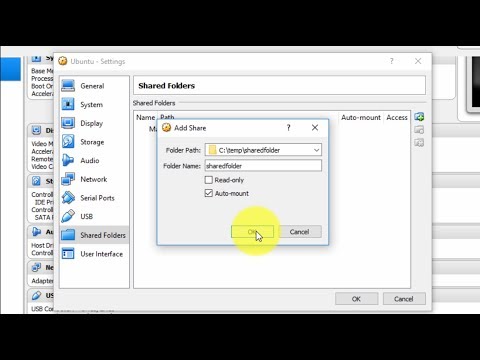Разочарован от това, че трябва да поставите връзки в други браузъри, за да видите уеб страница? Сега можете да отворите тези уеб страници в браузър по ваш избор с просто щракване или с десен бутон.
Настройки на опциите
След като инсталирате Browser View Plus, най-доброто място за стартиране е с опциите за разширението. В първия раздел ще имате възможност да изберете до четири браузъра, за да получите достъп през менюто с десен клик. Забележете, че имате и опцията да скриете всеки браузър и да го запазите от показването в менюто с десен клик.

За нашия пример избрахме три браузъра (всички персонализирани), които да се показват в десния бутон за меню … SeaMonkey, Flock и Orca. Забележете, че опцията за скриване на тези три елемента е била деселектирана и че за четвъртия избор на браузъра е избран "Няма".
Забележка: Въз основа на вашите предпочитания можете да изберете "None" за всички четири или да скриете и четирите, за да запазите менюто с десния бутон на мишката по-малко.

Забележка: Специалните бутони на лентата с инструменти за тези четири браузъра са включени в инсталацията за добавки.




Настройка на лентата с инструменти
Време е да добавите тези бутони на лентата с инструменти! Кликнете с десния бутон върху лентата с инструменти на браузъра си и изберете персонализиране. Има общо шест бутона (всеки с BVP като част от името), който можете да добавите към една от лентите с инструменти. Поставете ги навсякъде, където най-добре отговаря на вашите нужди.

Отваряне на външни браузъри
Всичките шест бутона са настроени в горния десен ъгъл на нашия примерен браузър и са готови.
Забележка: Тези бутони обикновено са малко по-малки от другите бутони на лентата с инструменти.




заключение
Браузър View Plus е много хубаво разширение за инсталиране, ако се окаже, че често се налага да отваряте връзки в други браузъри. Друга голяма полза е възможността да използвате само бутоните на лентата с инструменти, само опцията за десния бутон на менюто или и двете заедно, според вашите лични предпочитания.
звена
Изтеглете разширението Browser View Plus (Mozilla Add-ons)